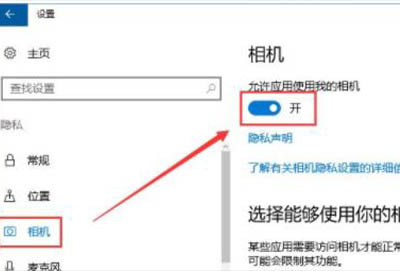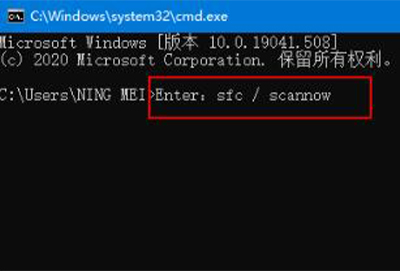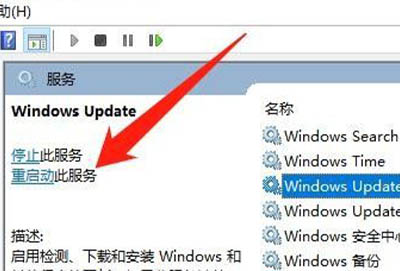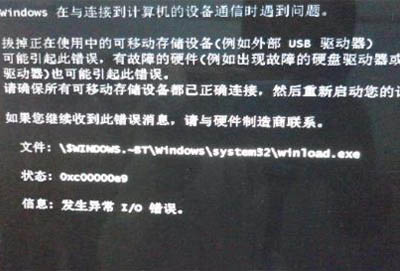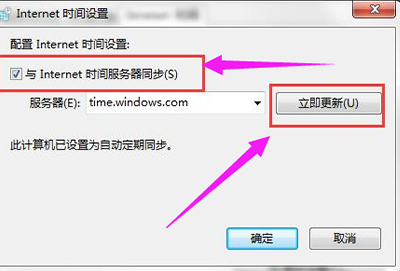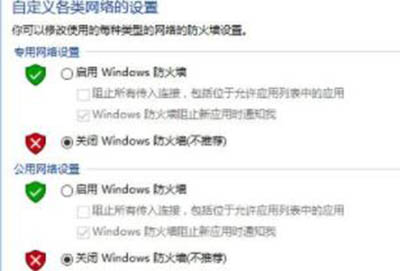0x80070570解决方法
更新日期:2021-10-23 09:47:52
来源:互联网
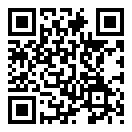
很多用户再删除文件的时候都遇到了0x80070570错误代码,导致没法继续操作,下面就给你们带来了0x80070570解决方法,如果你还没有解决这个问题,下面就快来一起试试吧。
0x80070570怎么解决
1、首先按快捷键“Win+X”并选择命令提示符(管理员)。
2、类型选择SFC / SCANNOW,然后按Enter键。
3、然后复制并粘贴下面给出的命令。
DISM / Online / Cleanup-image / Scanhealth
DISM / Online / Cleanup-image / checkhealth
DISM / Online / Cleanup-image / Restorehealth
4、然后按“Win+s” 并输入Powershell。
5、右键单击Windows Powershell,然后选择以管理员身份运行。
6、复制并粘贴 powershell -ExecutionPolicy Unrestricted Add-AppxPackage -DisableDevelopmentMode
-Register $Env:SystemRoot\WinStore\AppxManifest.xmll命令并按Enter键。
7、输入Get-AppXPackage | Foreach {Add-AppxPackage -DisableDevelopmentMode -Register“$($ _。InstallLocation)
\ AppXManifest.xml”}重新注册Windows应用程序并按Enter键。
8、最后,关闭所有设备并重新启动电脑。
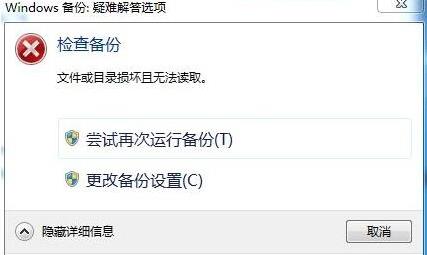
以上就是为大家整理的0x80070570解决方法,关注本网站了解更多内容!
- windows7是多用户还是单用户0次
- win10家庭版无法重置电脑,显示未执行任何更改解决方法0次
- windows7蓝屏解决方法介绍0次
- Win7文件夹中的部分图片不显示缩略图解决方法介绍0次
- win10专业版突然需要我激活解决方法介绍0次
- 电脑账户无“改用Microsoft账户登录”解决方法介绍0次
- win7忘记密码解决方法介绍0次
- windows许可证只支持一个显示语言解决方法介绍0次
- WIN10开机不到五分钟就死机解决方法0次
- win7安装kb4534310失败解决方法介绍0次
- 萝卜家园ghost win10完美装机版64位 v2020.07
- 系统之家Ghost Win10 2004 家庭专业版64位 v2020.08
- 雨林木风Ghost Win10 2004 稳定专业版64位 v2020.08
- 深度技术Ghost Win10 电脑城专业版x86 v2020.08
- 萝卜家园ghost win10完美装机版32位 v2020.07
- 系统之家Ghost Win10 快速专业版x86 v2020.08
- 雨林木风Ghost win10 推荐纯净版x86 v2020.08
- 番茄花园Ghost Win10 2004 极速纯净版64位 v2020.08
- 萝卜家园 GHOST WIN10 极速优化版64位 v2020.07
- 番茄花园Ghost win10 纯净版x86 v2020.08